6 oplossingen voor gegevensherstel van externe harde schijven
Een externe harde schijf, ook wel externe harde schijf of draagbare harde schijf genoemd, is een extern opslagapparaat dat onafhankelijk is van een computer en gegevens van het besturingssysteem, software, documenten, foto's, video's, enz. langdurig opslaat. Deze kan via USB, Thunderbolt of andere interfaces op de computer worden aangesloten, waardoor gegevensback-up of -overdracht mogelijk is.
Het verliezen van gegevens van een externe harde schijf is ongetwijfeld enorm rampzalig en frustrerend. Gelukkig is het mogelijk om gegevens van een externe harde schijf te herstellen! Dit bericht helpt je hierbij. Herstel verloren gegevens van externe harde schijfVolg onze uitgebreide gids om verloren gegevens van de externe harde schijf terug te krijgen!
PAGINA-INHOUD:
Deel 1: Gegevens herstellen van een externe harde schijf [de gemakkelijkste manier]
Gebruikers verhalen
• Onbedoeld verwijderen.
• Onbedoelde formattering van de harde schijf (snelformattering).
• Verlies van partities, conversie naar RAW-formaat of onmogelijkheid tot toegang.
• Corruptie van het bestandssysteem.
• Gegevens worden verborgen of verwijderd door virussen of schadelijke software.
• Gegevensverlies door softwarecrashes.
Als u op zoek bent naar een alles-in-één programma om gegevens van een externe harde schijf te herstellen, mag u dit programma niet missen Apeaksoft Data Recovery, dé dataherstelsoftware voor externe harde schijven zonder gegevensverlies voor elke situatie. De software is zeer compatibel en is toegankelijk op zowel Windows als Mac. Bovendien ondersteunt het meerdere bestandssystemen, waaronder NTFS, FAT16, FAT32, exFAT en EXT. Hiermee kunt u eenvoudig gegevens herstellen van externe harde schijven zoals Western Digital, Seagate, Toshiba, enz.
Beste externe harde schijf hersteltool
- Het ondersteunt het herstel van externe harde schijven in verschillende situaties, zoals defecten, crashes, beschadigingen of virusaanvallen van de externe harde schijf.
- Het ondersteunt grote hoeveelheden gegevens, waaronder afbeeldingen, video's, audio, documenten, e-mails, teksten, enzovoort.
- Eenvoudige en gemakkelijk te volgen interface.
- U kunt een voorbeeld bekijken en vervolgens de specifieke bestanden selecteren die u wilt herstellen.
Veilige download
Veilige download

Volg de onderstaande stappen om te leren hoe u gegevens van een externe harde schijf kunt herstellen:
Stap 1. Start dit krachtige hulpprogramma voor het herstellen van externe harde schijven nadat u het hebt geïnstalleerd door op de overeenkomstige knop hierboven te klikken.
Stap 2. Kies de optie Herstel harde schijf in het linkerpaneel en selecteer uw harde schijf op de rechterpagina. Klik vervolgens op Start scannen knop in de rechter benedenhoek.
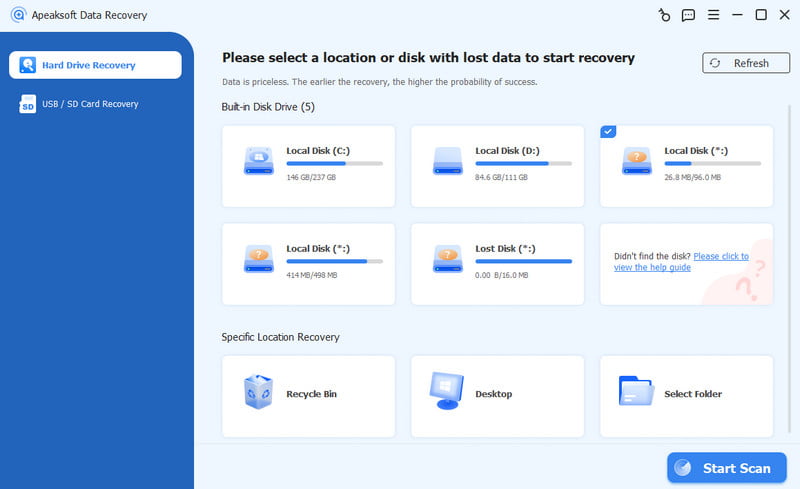
Stap 3. Na een grondige scan van de volledige externe harde schijf ziet u alle relevante gegevens op het scherm. Ga naar de linkerbalk en kies het gewenste gegevenspad. Klik erop en u ziet de gedetailleerde bestanden op de rechterpagina. U kunt ook trefwoorden invoeren in het zoekvak om ze snel te vinden. Selecteer de gewenste bestanden en klik vervolgens op Herstellen knop in de rechter benedenhoek.
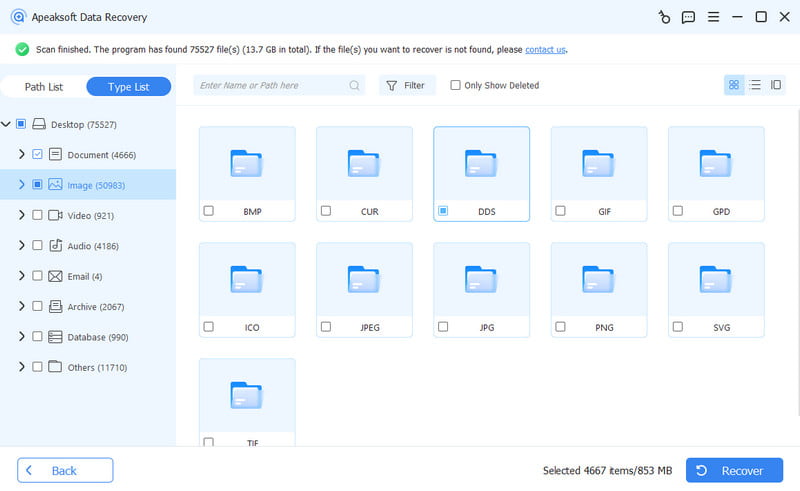
Tips:
Wanneer u merkt dat er gegevens verloren zijn gegaan op de externe harde schijf, stop dan onmiddellijk met het gebruik van de schijf om te voorkomen dat deze wordt overschreven. Wanneer u het bestand vindt dat u wilt herstellen, herstel het dan niet naar de oorspronkelijke harde schijf, maar exporteer het naar een andere veilige locatie.
Je kunt ook andere proberen gratis software om gegevens te herstellen van een externe harde schijf, zoals Recuva, R-Studio, etc.
Deel 2: Verwijderde bestanden van een externe harde schijf herstellen via een back-up
Gebruikers verhalen
• Onbedoeld verwijderen.
• Onbedoelde opmaak.
• Bestandscorruptie en andere logische problemen.
Let op: Deze methode werkt niet als het gegevensverlies het gevolg is van fysieke schade.
Als u het geluk hebt een back-up van uw externe harde schijf te hebben gemaakt met Bestandsgeschiedenis, Time Machine of software van derden, kunt u verloren gegevens via de back-up terughalen. Hieronder leggen we voornamelijk uit hoe u gegevens van een externe harde schijf kunt herstellen met behulp van Bestandsgeschiedenis en Time Machine.
Herstel van externe harde schijf met behulp van Bestandsgeschiedenis (Windows):
Voordat we beginnen, zorg ervoor dat u de map op de externe harde schijf hebt toegevoegd aan de Windows-bibliotheek.
Stap 1. Ga naar het zoekvak op uw bureaublad in de linkerbenedenhoek en voer in control panel. Kies dan file History.
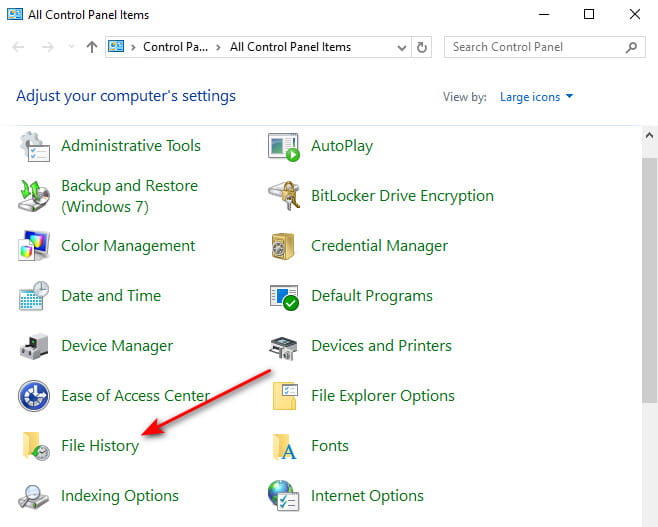
Stap 2. Klik in het venster Bestandsgeschiedenis op Persoonlijke bestanden herstellen.
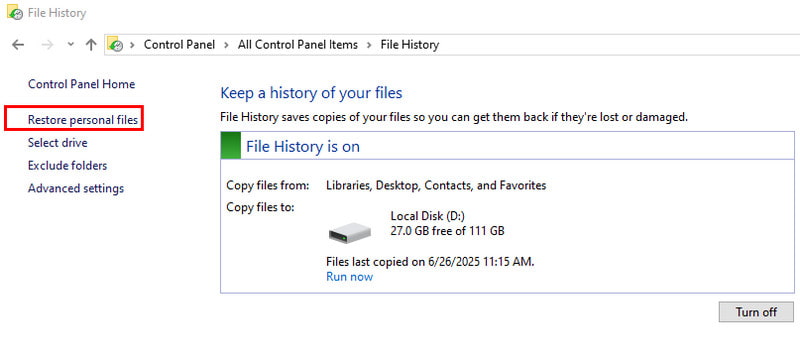
Stap 3. Doorloop je back-up en zoek de gewenste bestanden. Klik op de groene knop om te herstellen.
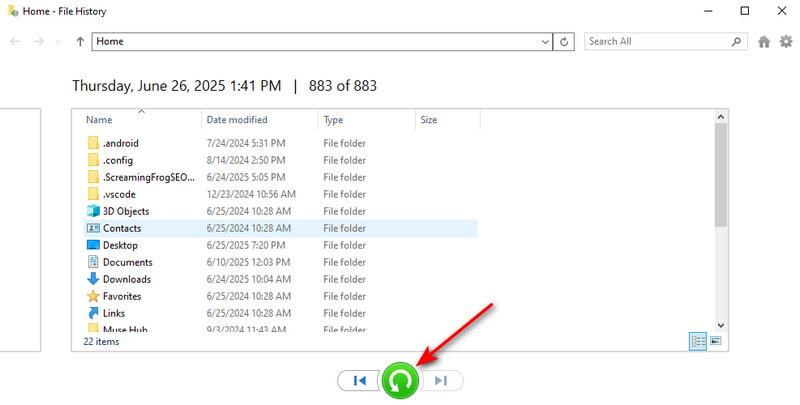
Herstel van externe harde schijf met Time Machine (Mac):
Stap 1. Klik op de tijd Machine knop in de rechterbovenhoek van uw scherm.
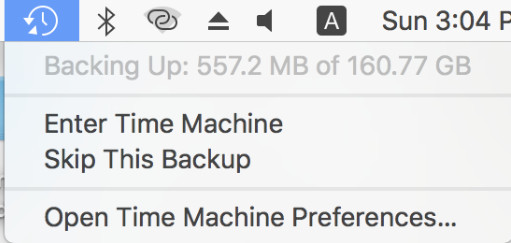
Stap 2. Dan zie je een vinder venster, dat de mappenstructuur van uw externe harde schijf weergeeft. Zoek de gewenste bestanden door de datum aan te passen via de tijdlijn of pijlen. Klik vervolgens op herstellen.
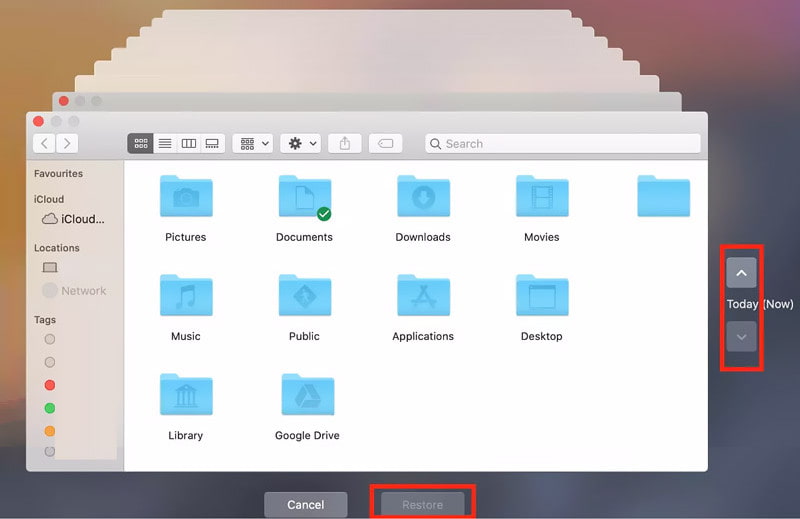
Tips: U kunt vergelijkbare stappen volgen om verwijderde bestanden van flashstation herstellen.
Deel 3: Externe harde schijf herstellen met cmd/Eerste Hulp
Gebruikers verhalen
• Mappen verdwijnen plotseling door een verkeerde bediening, een systeemcrash of een stroomstoring.
• Het bestand is beschadigd of de map kan niet worden geopend.
• Verborgen bestanden als gevolg van virussen of schadelijke software.
CMD en First Aid zijn in principe geen echte tools voor gegevensherstel van externe harde schijven. In sommige speciale gevallen herstellen ze echter indirect gegevens van de externe harde schijf, voornamelijk door fouten in de bestandssysteemstructuur te herstellen.
Herstel de externe harde schijf met cmd (Windows):
Stap 1. Media Windows + R tegelijkertijd om de lopen raam en ga naar binnen cmd.
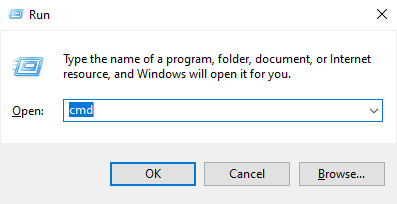
Stap 2. Invoer chkdsk X: /f (zorg ervoor dat u X vervangt door de letter van uw harde schijf) en druk vervolgens op Enter.
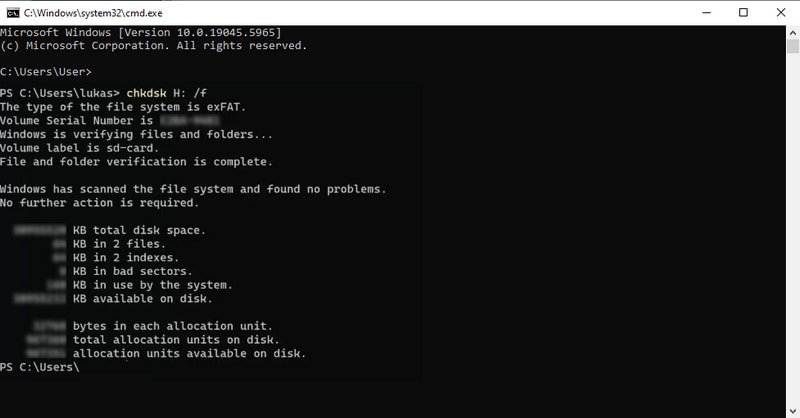
Herstel de externe harde schijf met Eerste Hulp (Mac):
Stap 1. Ga naar vinder - Aanvraag - Nutsbedrijven om de. te starten schijfhulpprogramma kenmerk.
Stap 2. Selecteer de HDD die u wilt herstellen in het linkerpaneel en druk op de EHBO knop.
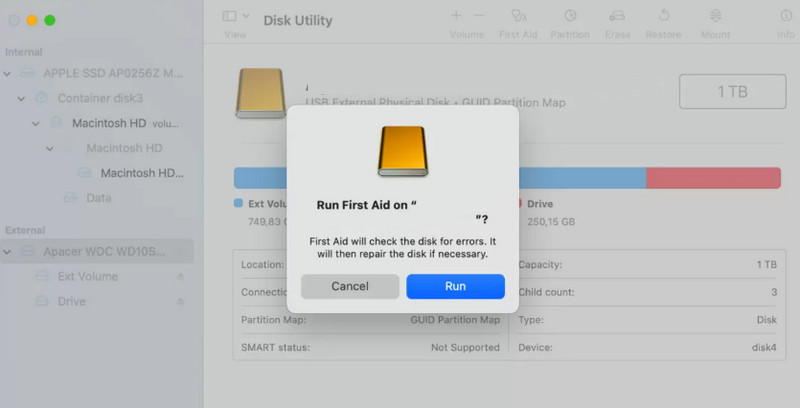
Deel 4: Zoek hulp bij de externe harde schijf herstelservice
Gebruikers verhalen
• De motor draait niet.
• De harde schijf maakt abnormale geluiden (klikken, schrapen, …).
• De harde schijf lijdt fysieke schade.
• De externe harde schijf wordt niet gedetecteerd.
• Software voor gegevensherstel werkt niet.
Als u merkt dat uw externe harde schijf om fysieke redenen gegevens kwijt is, moet u de stroom onmiddellijk loskoppelen om verdere schade te voorkomen. Neem vervolgens contact op met een professioneel datarecoverybedrijf en beschrijf uw problemen. Vraag hen om informatie over het herstellen van gegevens van een externe harde schijf die niet wordt gedetecteerd of over het herstellen van gegevens van een beschadigde externe harde schijf.
Waar je wel rekening mee moet houden, is dat het zowel tijd- als geldrovend is. En het succespercentage is niet altijd 100%. Als je data van grote waarde is, is het raadzaam.
Conclusie
We hebben voornamelijk 6 oplossingen geïntroduceerd om externe harde schijf herstelIk hoop dat je er een kunt vinden die bruikbaar is en dat je de gegevens succesvol van de externe harde schijf kunt herstellen!
Gerelateerde artikelen
Deze pagina verzamelt de beste 3 manieren om u te helpen bij het herstellen van niet-opgeslagen Excel-bestanden op Windows en Mac. Office Excel 2003, 2007, 2010, 2013, 2016, etc. worden ondersteund.
Wilt u de overschreven bestanden op Windows PC of Mac herstellen? Hier worden effectieve oplossingen aangeboden om u te helpen verloren gegevens terug te vinden, inclusief de overschreven gegevens.
Als je geen toegang hebt tot Android-bestanden vanwege een beschadigde/beschadigde SD-kaart, kun je dit artikel lezen en deze gedetailleerde SD-kaartreparatiegids volgen zonder gegevensverlies.
Om foto's te herstellen vanaf een geheugenkaart, hebt u een professionele tool nodig. Hier is de gids over de beste herstel software voor geheugenkaarten en meer opties.

